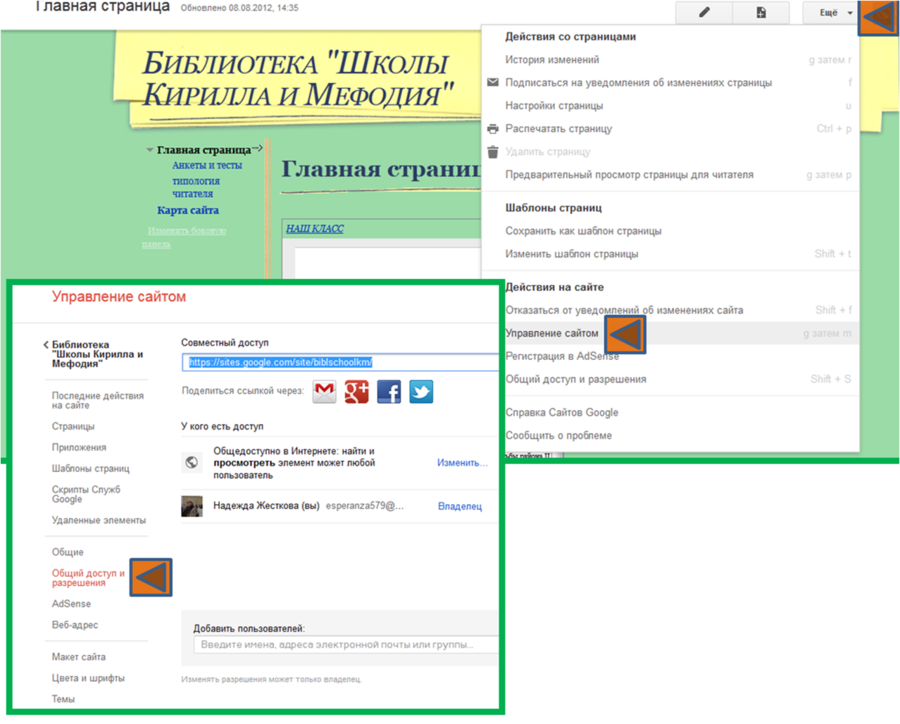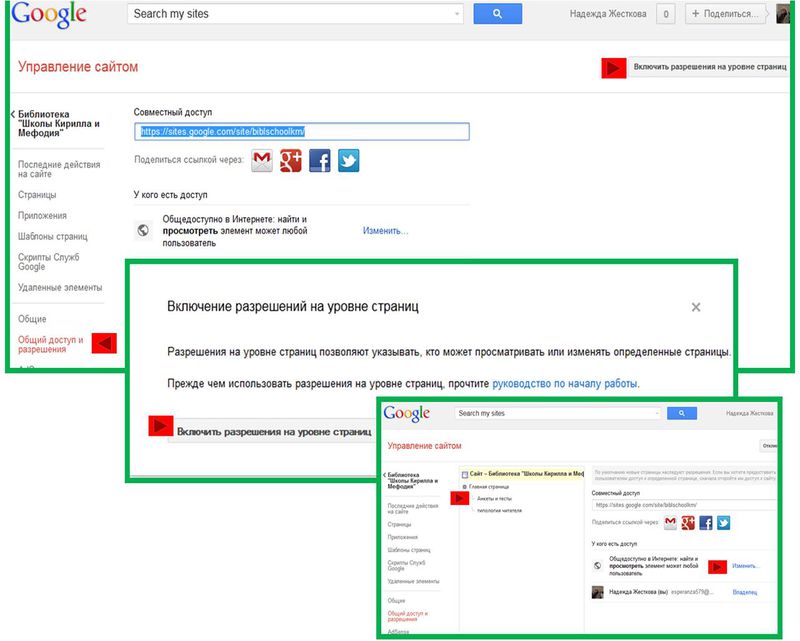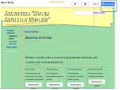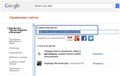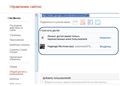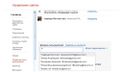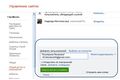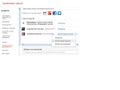Шаг 3/Настройки доступа и совместного использования информации
(→Приглашайте пользователей на Ваш Google-сайт!) |
ElenaY (обсуждение | вклад) (→Общий доступ к сайту) |
||
| Строка 6: | Строка 6: | ||
==Общий доступ к сайту == | ==Общий доступ к сайту == | ||
| − | Сайт создан! | + | Сайт создан! Вы поработали над его макетом, заполнили первыми материалами его страницы, установили Новостную ленту, разместили иллюстративный материал, гаджеты-виджеты и пр... |
| + | Теперь важно настроить '''доступ к сайту ваших пользователей-читателей библиотеки'''. | ||
| − | + | Инструменты управления правами на просмотр и изменение вашего сайта находятся в '''настройках совместного доступа к сайту'''. | |
| − | + | ||
| − | Инструменты управления правами на просмотр и изменение вашего сайта находятся в | + | |
Путь к этим инструментам: кнопка '''"Ещё"'''- '''"Управление сайтом"''' -"'''Общий доступ и разрешения"''' | Путь к этим инструментам: кнопка '''"Ещё"'''- '''"Управление сайтом"''' -"'''Общий доступ и разрешения"''' | ||
| Строка 16: | Строка 15: | ||
<br clear="both" /> | <br clear="both" /> | ||
| − | + | Чтобы каждый мог просмотреть сайт без использования аккаунта Google - сделайте сайт '''общедоступным'''. | |
Для этого необходимо выполнить следующие действия: | Для этого необходимо выполнить следующие действия: | ||
| − | |||
*В раскрывающемся меню Дополнительные действия выберите команду Пригласить других пользователей. | *В раскрывающемся меню Дополнительные действия выберите команду Пригласить других пользователей. | ||
*В поле Разрешения выберите Изменить. | *В поле Разрешения выберите Изменить. | ||
Версия 00:52, 30 августа 2012
Управление доступом к сайтуПроводится в рамках мастерской Как создать библиотечный Google-сайт Общий доступ к сайтуСайт создан! Вы поработали над его макетом, заполнили первыми материалами его страницы, установили Новостную ленту, разместили иллюстративный материал, гаджеты-виджеты и пр... Теперь важно настроить доступ к сайту ваших пользователей-читателей библиотеки. Инструменты управления правами на просмотр и изменение вашего сайта находятся в настройках совместного доступа к сайту. Путь к этим инструментам: кнопка "Ещё"- "Управление сайтом" -"Общий доступ и разрешения"
Чтобы каждый мог просмотреть сайт без использования аккаунта Google - сделайте сайт общедоступным. Для этого необходимо выполнить следующие действия:
Уровень доступа к сайтуДля разрешения некоторым пользователям выполнения определенных действия на сайте, необходимо установить для них уровень доступа: читатель, соавтор или владелец. Для этого выполните следующие действия:
Для того чтобы принять приглашение на сайт, который не является общедоступным, пользователь должен войти в свой аккаунт Google.
Доступ к сайту на уровне страницДля того, чтобы закрыть страницу для изменений одной категории пользователей, сделать доступной для редактирования другим, открыть для просмотра остальным. Необходимо выполнить следующие действия:
Приглашайте пользователей на Ваш Google-сайт!Библиотечный сайт создан, наполнен содержанием, осталось самая малость - пригласить пользователей и назначить помощников по работе с контентом сайта. Для этого необходимо выполнить следующие действия:
В помощь разработчикуОбратите внимание, что для того чтобы принять приглашение на сайт, который не является общедоступным, пользователь должен войти в свой аккаунт Google.
|
- Уровень доступа к сайту.Читайте здесь
- Для чего нужны разрешения на уровне страниц. Читайте здесь
- Редактирование страниц. Читайте здесь
Разместите, пожалуйста, ссылки на Ваш сайт с различными уровнями доступа
| № | Фамилия Имя Отчество | Название сайта со ссылкой | Уровень доступа | Разрешение на уровне страниц | |
|---|---|---|---|---|---|
| 1. | |||||
| 2. | |||||
| 3. | |||||
| 4. | |||||
| 5. |